win11在激活的时候提示需要联网才行,很多小伙伴不知道怎么操作才行,下面小编给大家带来了win11跳过联网激活教程分享,感兴趣的小伙伴不要错过,赶快来看一下吧!
win11提示需要联网才能激活怎么办
1、在激活Windows 11时,重启电脑会进入联网页面后,使用快捷键【shift+F10】打开命令提示符;
2、然后在命令提示符中,输入【taskmgr】命令打开任务管理器;
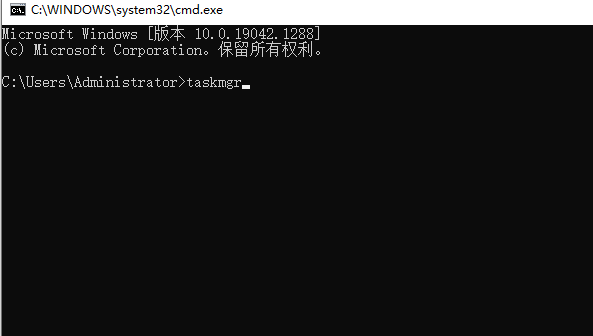
3、在任务管理器中,找到【服务主机:network connectionflow】进程,右击该进程选择【结束任务】;

4、然后回到创建本地账户的页面;
5、大家也可以直接在命令提示符中输入【taskkill/F/IMoobenetworkconnectionflow.exe】,直接结束进程;

6、执行以上的步骤即可跳过联网步骤升级Windows 11。
好了,今天的分享就到这里了,想要了解更多热门资讯教程就来DFPK游戏,快快收藏吧,更多精彩不容错过!
| win11系统使用指南 | ||
| 常见问题 | ||
| 控制面板 | 开机音量 | 远程控制 |
| 取消PIN码 | 语言包在哪 | 关机快捷键 |
| 开发者模式 | 录屏快捷键 | 定时开关机 |
| 任务栏不见了 | 跳过联网激活 | mac地址查询 |
| wifi图标不见了 | 退回win10版本 | Win11 Beta切换 |
| 安全中心打不开 | 检测不到显示器 | 小组件怎么换位置 |
| 搜索结果不显示 | 找不到wt.exe文件 | 输入法不显示选字框 |
| 任务栏卡死怎么办 | 开机选择系统界面关闭 | 任务栏空白加载不出来 |
| 去除桌面图标小箭头 | 设置win10经典右键菜单 | 硬件条件不符合怎么升级 |
| 使用指南 | ||
| 投屏 | 圆角窗口 | 护眼模式 |
| 屏幕亮度 | 小组件关闭 | 系统摄像头 |
| 打开麦克风 | 任务管理器 | 隐藏桌面图标 |
| 桌面快捷方式 | 恢复出厂设置 | 电池养护模式 |
| 任务栏全透明 | 退出账号控制 | 输入法最小化 |
| 底部任务栏隐藏 | 自定义桌面背景 | 彻底关闭沾滞键 |
| 开启TPM2.0模块 | 任务栏位置怎么改 | 创建多个虚拟桌面 |
| ☝点击上方文字可查看详情内容☝ | ||
提示:支持键盘“← →”键翻页
